idea配置连接数据库的超详细步骤
学习时,使用IDEA的时候,需要连接Database,连接时遇到了一些小问题,下面记录一下操作流程以及遇到的问题的解决方法。
一、 连接操作
简介:介绍如何创建连接,具体连接某个数据库的操作流程。
1.1 创建连接
打开idea,点击右侧的 Database

或者 选择 View --> Tool Windows --> Database

点击 + 号 ,选择 Data Source ,选择 数据库 (下面以MySQL为例)

选择 mysql 后弹出以下界面

填上信息后,点击 Test Connect 测试 (如果有报错,请看下面 二、解决问题 )
测试成功,点击 Apply ,再 OK 确定

如下图,连接创建成功
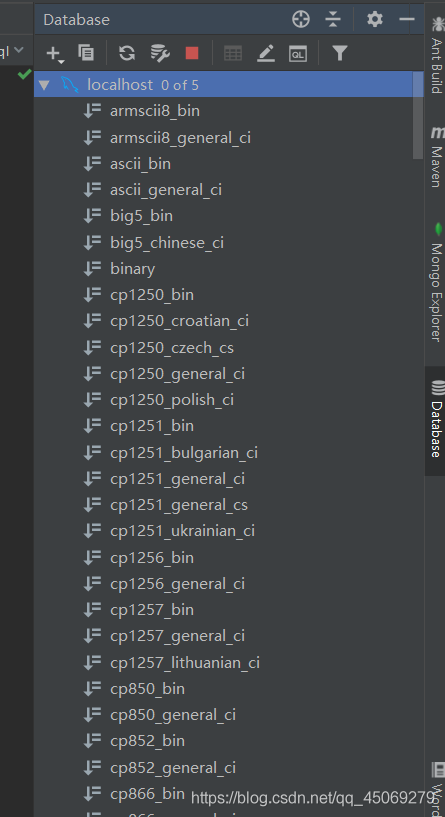
1.2 连接数据库
上面 1.1 的操作,成功连接了 mysql ,还没有具体连接到你的数据库,这一部分介绍在idea中创建数据库、数据表。
右键 刚刚创建好的连接,点击 New --> Schema

点击后弹出以下窗口,输入名字,这个名字是所创建的数据库库名,在终端上输入 show databases; 这个命令查看数据库显示数据库。
mysql相关命令可以参考这篇文章 :MySQL常使用的命令

创建完成后如下

右键 数据库库名 ,点击 New --> Table ,创一个新的数据表

点击后弹出下面这个界面

修改表名,点击 + 添加列,设置各项属性

点击执行 Execute ,创建完成后如下

再创一个,这次不要勾选,因为 每个表只能有一个主键 。

完成后如下

双击 表名 打开,开始编辑,输入后按 回车 ,编辑完后点击 保存

补充说明一下,idea连接数据库,并不是工程项目连接了数据库。 idea连接操作数据库 只是代替了 cmd 操作数据库 ,让你在操作数据库的时候更方便一些。
1.3 查看检验
可以通过 终端 和 navicat 来检验。
1.3.1 在终端上检验
打开终端(快捷键: Win+r ,输入 cmd ),输入命令查看数据库
cmd登录数据库命令也可以参考这篇文章:MySQL在终端上操作命令

1.3.2 在Navicat上检验
打开连接,选择数据库 demonstration (上面创建的名字,如果和上面创建的库名不一样,输入你的库名就可以了),打开 表 ,一步步点开就行了,界面很友好的。

另外,推荐使用 Navicat 这个数据库管理工具,它使用起来比较友好,如果不太熟悉使用的话,可以参考这篇文章 :Navicat使用快速入门教程
二、 解决问题
第一次连接,点击测试后,会出现以下错误提示

在URL 那一项的后面加上
?serverTimezone=GMT
( / 与 ? 之间的位置为你的数据库名)
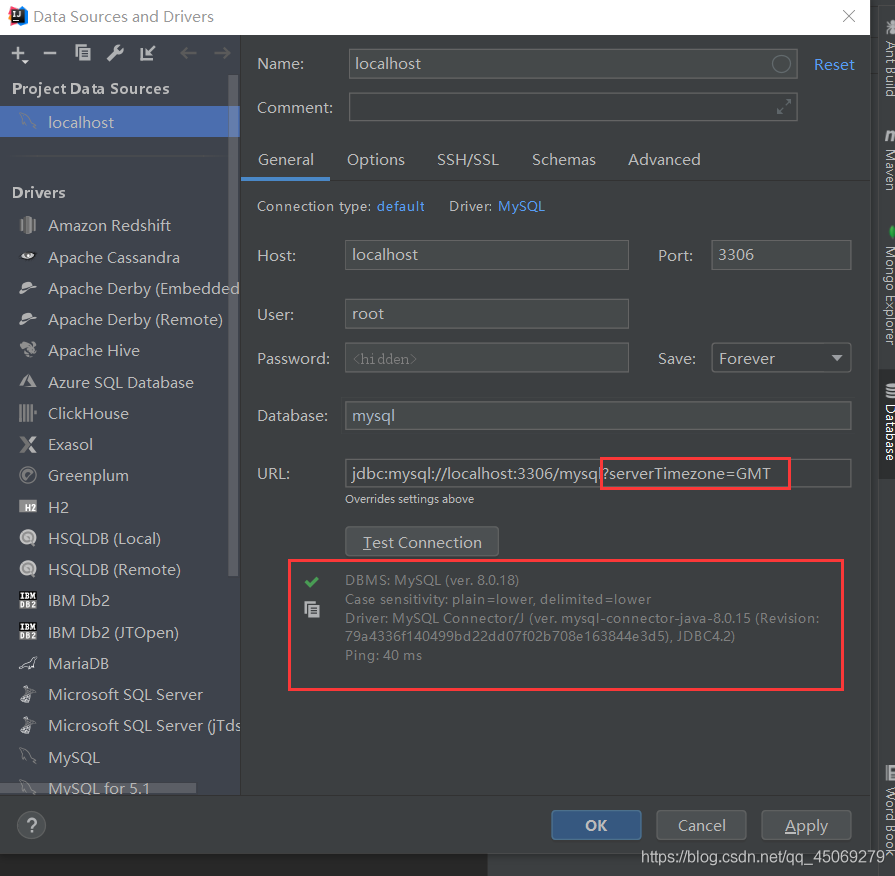
好了,继续学习。
到此这篇关于idea配置连接数据库的超详细步骤的文章就介绍到这了,更多相关idea连接数据库内容请搜索猪先飞以前的文章或继续浏览下面的相关文章希望大家以后多多支持猪先飞!
相关文章
IntelliJ IDEA2021.1 配置大全(超详细教程)
这篇文章主要介绍了IntelliJ IDEA2021.1 配置大全(超详细教程),需要的朋友可以参考下...2021-04-18- 这篇文章主要介绍了解决IDEA 左侧Project中没有out文件夹的问题,具有很好的参考价值,希望对大家有所帮助。一起跟随小编过来看看吧...2021-02-08
- 操作类就是把一些常用的一系列的数据库或相关操作写在一个类中,这样调用时我们只要调用类文件,如果要执行相关操作就直接调用类文件中的方法函数就可以实现了,下面整理了...2016-11-25
- 本文给大家分享C#连接SQL数据库和查询数据功能的操作技巧,本文通过图文并茂的形式给大家介绍的非常详细,需要的朋友参考下吧...2021-05-17
- 这篇文章主要介绍了C#从数据库读取图片并保存的方法,帮助大家更好的理解和使用c#,感兴趣的朋友可以了解下...2021-01-16
- 这篇文章主要介绍了idea 修改项目名和module名称的操作,具有很好的参考价值,希望对大家有所帮助。一起跟随小编过来看看吧...2021-02-13
- 这篇文章主要介绍了idea一直卡在build不动的解决方案,本文给大家介绍的非常详细,对大家的学习或工作具有一定的参考借鉴价值,需要的朋友可以参考下...2020-10-21
- 这篇文章主要介绍了Intellij IDEA连接Navicat数据库的方法,本文通过图文并茂的形式给大家介绍的非常详细,对大家的学习或工作具有一定的参考借价值,需要的朋友可以参考下...2021-03-25
- 在开发过程中,我们经常会将日期时间的毫秒数存放到数据库,但是它对应的时间看起来就十分不方便,我们可以使用一些函数将毫秒转换成date格式。 一、 在MySQL中,有内置的函数from_unixtime()来做相应的转换,使用如下: 复制...2014-05-31
idea 访问html页面端口号显示的是63342而不是8080
这篇文章主要介绍了idea 访问html页面端口号显示的是63342而不是8080,文中通过示例代码介绍的非常详细,对大家的学习或者工作具有一定的参考学习价值,需要的朋友们下面随着小编来一起学习学习吧...2020-08-11- 这篇文章主要介绍了解决IDEA占用C盘空间过大的问题,具有很好的参考价值,希望对大家有所帮助。一起跟随小编过来看看吧...2021-02-22
- 这篇文章主要介绍了intelliJ IDEA 多行选中相同内容的快捷键分享,具有很好的参考价值,希望对大家有所帮助。一起跟随小编过来看看吧...2021-02-06
- C#使用System.IO中的文件操作方法在Windows系统中处理本地文件相当顺手,这里我们还总结了在Oracle中保存文件的方法,嗯,接下来就来看看整理的C#操作本地文件及保存文件到数据库的基本方法总结...2020-06-25
intellij idea快速查看当前类中的所有方法(推荐)
这篇文章主要介绍了intellij idea快速查看当前类中的所有方法,本文通过实例代码给大家介绍的非常详细,对大家的学习或工作具有一定的参考借鉴价值,需要的朋友可以参考下...2020-09-02- 这篇文章主要介绍了解决idea2020 maven无法自动导包的问题,具有很好的参考价值,希望对大家有所帮助。一起跟随小编过来看看吧...2021-02-13
解决IDEA maven 项目修改代码不生效,mvn clean、install后才生效
这篇文章主要介绍了解决IDEA maven 项目修改代码不生效,mvn clean、install后才生效的问题,具有很好的参考价值,希望对大家有所帮助。一起跟随小编过来看看吧...2020-09-25- 通过内网连另外一台机器的mysql服务, 确发现速度N慢! 等了大约几十秒才等到提示输入密码。 但是ping mysql所在服务器却很快! 想到很久之前有过类似的经验, telnet等一些服务在连接请求的时候,会做一些反向域名解析(如果...2015-10-21
- 某些时候,例如为了搭建一个测试环境,或者克隆一个网站,需要复制一个已存在的mysql数据库。使用以下方法,可以非常简单地实现。假设已经存在的数据库名字叫db1,想要复制一份,命名为newdb。步骤如下:1. 首先创建新的数据库newd...2015-10-21
- 这篇文章主要介绍了IDEA中的clean,清除项目缓存图文教程,具有很好的参考价值,希望对大家有所帮助。一起跟随小编过来看看吧...2020-09-25
- mysqldump命令的用法1、导出所有库系统命令行mysqldump -uusername -ppassword --all-databases > all.sql 2、导入所有库mysql命令行mysql>source all.sql; 3、导出某些库系统命令行mysqldump -uusername -ppassword...2015-10-21
